怎么关闭迈克菲?系统关闭迈克菲的方法
更新时间:2023-04-17 16:08:00作者:admin
我们电脑买来的时候,电脑自身都有自带免费的杀毒软件,自带的杀毒软件有很多种,其中就有一种是迈克菲杀毒软件。迈克菲被称为是全球最大的专业安全技术公司,可为全球范围内的系统和网络提供安全保护,同时,能够帮助家庭用户和各种规模的企业防范恶意软件和新出现的网络威胁。那要如何关闭它呢?接下来小编就为大家分享下迈克菲杀毒软件关闭的方法。
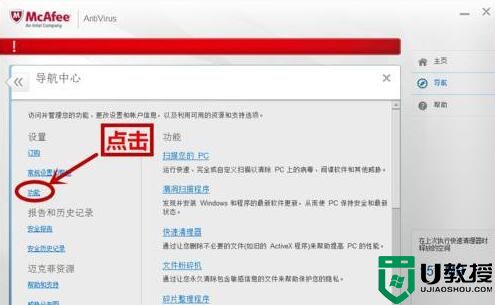
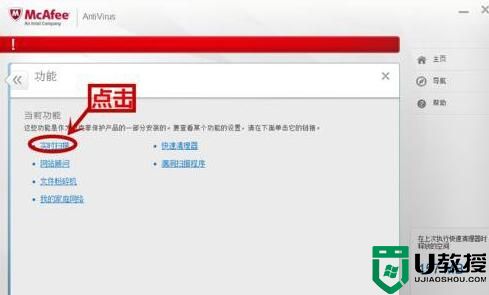
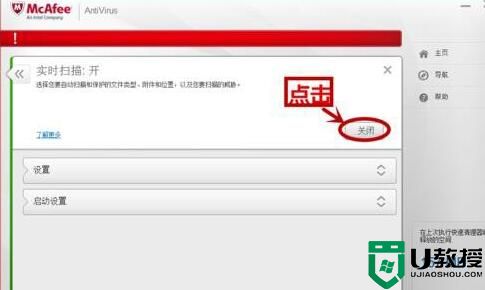
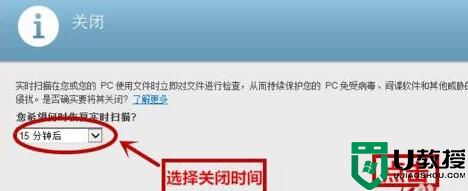
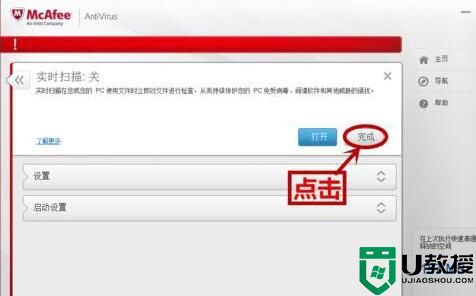
方法如下:
1、打开McAfee软件页面,点击“导航“。
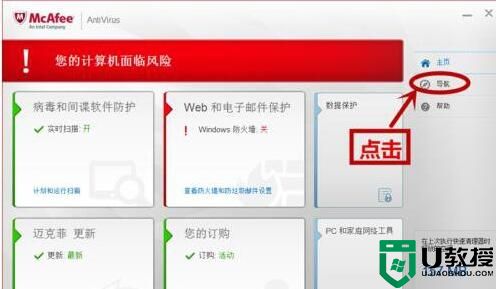
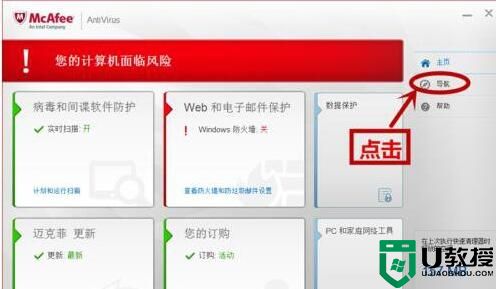
2、在”导航中心“页面下,点击”功能”。
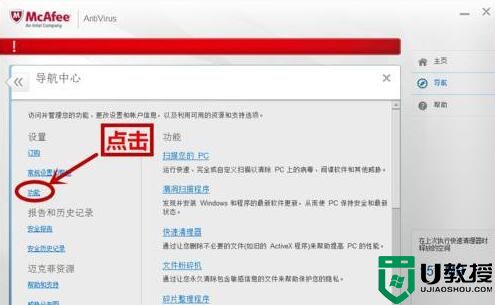
3、在“功能”页面下,点击“实时扫描”。
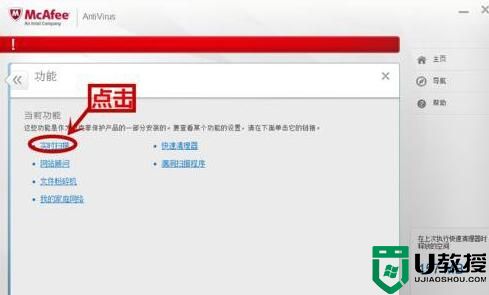
4、点击“关闭“。
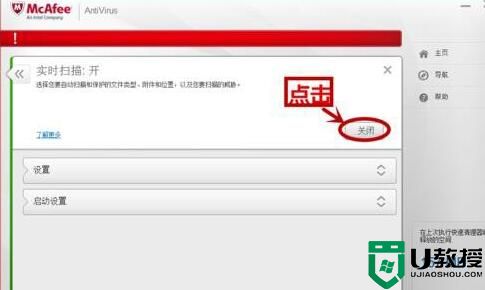
5、在”关闭“页面下,选择关闭时间,再点击”关闭”。
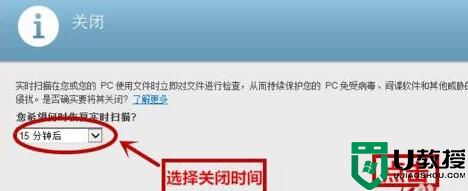
6、点击完成即可。
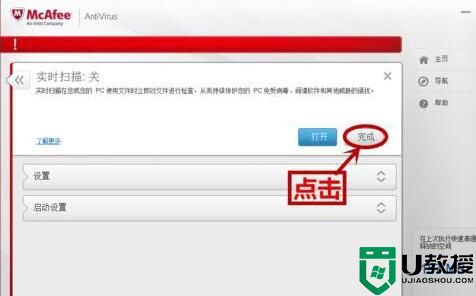
关于迈克菲杀毒软件关闭的方法就给大家详细介绍到这里了。如你现在使用的是电脑自带杀毒软件迈克菲,但是又不想把自带的杀毒软件卸载,只是想关闭它。还不知道这么关闭的用户,请参考上述的方法,看了你就知道怎么关闭了。
- 上一篇: Word如何删除脚注?删除Word脚注的方法
- 下一篇: 火绒安全和360哪个好?两者对比介绍
怎么关闭迈克菲?系统关闭迈克菲的方法相关教程
- 迈克菲联网顾问可以卸载吗 迈克菲联网顾问怎么卸载
- 迈克菲联网顾问可以卸载吗 迈克菲联网顾问怎么卸载
- 迈克菲怎么添加信任文件 迈克菲添加信任文件的步骤
- mcafee怎么卸载干净 迈克菲卸载了有影响吗
- 英菲克鼠标宏设置教程 英菲克的鼠标宏怎么设置
- 电脑腾讯会议怎么关闭麦克风 腾讯会议关闭麦克风权限的方法
- win7系统麦克风加强怎么关闭丨win7系统麦克风加强关闭解决方法
- Win10系统怎么关闭Microsoft帐户?Win10系统关闭Microsoft帐户的方法
- win7系统更新怎么关闭|win7系统关闭自动更新的方法
- W10系统讲述人如何关闭,快速关闭W10系统讲述人的方法
- 5.6.3737 官方版
- 5.6.3737 官方版
- Win7安装声卡驱动还是没有声音怎么办 Win7声卡驱动怎么卸载重装
- Win7如何取消非活动时以透明状态显示语言栏 Win7取消透明状态方法
- Windows11怎么下载安装PowerToys Windows11安装PowerToys方法教程
- 如何用腾讯电脑管家进行指定位置杀毒图解

